
在 Mac 上的“备忘录”中录音并转写
直接从备忘录中录音并转写,以及将录音保留在备忘录正文中并添加相关评论、核对清单和文稿等。你甚至可以在录音时编辑备忘录,从而始终能够记下重要内容。
【注】本手册所述全部“备忘录”功能在使用 iCloud 备忘录时可用。某些功能在使用其他提供商的账户时不可用。

录音
你可以开始、暂停和继续录音,全都可在备忘录中进行。
在 Mac 上前往“备忘录” App
 。
。打开一个备忘录,或点按
 新建备忘录。
新建备忘录。点按工具栏中的
 。
。准备好录音后,点按音频详细信息部分中的
 。
。执行以下任一项操作:
暂停录音:点按
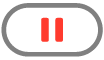 临时暂停录音。
临时暂停录音。继续录音:点按
 继续录音。
继续录音。
完成录音后,点按
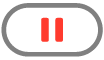 。
。还可点按粗体标题并为录音键入名称,然后按下 Return 键。
点按“完成”。
更改会在你工作时自动存储。
播放录音
在 Mac 上前往“备忘录” App
 。
。打开一个备忘录(其中包含录音)。
在备忘录正文中点按录音上的
 。
。播放录音时,执行以下任一项操作:
暂停和继续:点按
 暂停。点按
暂停。点按  继续播放。
继续播放。快退或快进:点按
 快退,或点按
快退,或点按  快进( 15 秒为增量)。
快进( 15 秒为增量)。
更改录音
制作录音后,你可以对其进行更改,例如从录音结尾延长录音或更改标题。
在 Mac 上前往“备忘录” App
 。
。打开一个备忘录(其中包含要更改的录音)。
连按录音打开音频详细信息部分。
执行以下一项操作:
延长录音:前往录音结尾,然后按下
 。
。更改录音标题:点按
 ,然后点按“重新命名”。键入新名称,然后按下 Return 键。
,然后点按“重新命名”。键入新名称,然后按下 Return 键。
完成更改后,点按“完成”。
更改会自动存储至备忘录。
转写音频
你可以查看、搜索和拷贝实时音频听写文本。
【注】在搭载 M1 或后续芯片的 Mac 电脑上,若设备语言设为英语、西班牙语、葡萄牙语、意大利语、法语、德语、日语、韩语、简体中文和繁体中文,即可使用音频听写文本功能。
在 Mac 上前往“备忘录” App
 。
。打开一个备忘录(其中包含录音)。
连按录音以打开音频详细信息部分,然后执行以下任一项操作:
查看听写文本:点按
 。
。在听写文本中搜索:点按
 ,然后点按“在听写文本中查找”。
,然后点按“在听写文本中查找”。拷贝听写文本:点按
 ,然后点按“拷贝听写文本”。若要在备忘录中粘贴听写文本,请点按备忘录正文,然后按下 Command-V。
,然后点按“拷贝听写文本”。若要在备忘录中粘贴听写文本,请点按备忘录正文,然后按下 Command-V。
存储、共享或删除录音
将录音存储至“文稿”文件夹,或与他人进行共享。
在 Mac 上前往“备忘录” App
 。
。打开一个备忘录(其中包含录音)。
连按录音以打开音频详细信息部分,点按
 ,然后执行以下任一项操作:
,然后执行以下任一项操作:共享录音:点按“共享音频”,然后选取一个选项。
存储录音:点按“存储附件”,选取想要的录音存储位置,输入标题(若尚未填写),然后点按“存储”。
删除录音:点按“删除”。